在现代办公生活中,Excel文件作为重要的办公工具被广泛应用。然而,很多人对于如何正确地打印Excel文件存在一些困惑。本文将详细介绍如何使用电脑打印Excel文件,并分享一些实用的技巧,帮助读者提高工作效率。
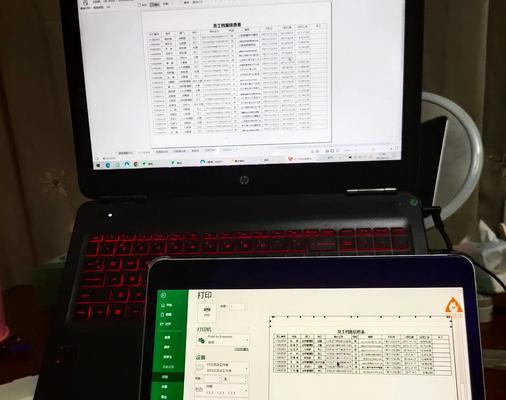
设置页面布局
通过调整页面布局,确保Excel文件在打印时呈现最佳效果。可以在“页面布局”选项卡中选择合适的页面设置,并调整边距、纸张大小等参数。
调整打印比例
有时候Excel文件可能会因为内容过多而无法完整打印在一页上。这时可以通过调整打印比例,将内容适应到一页或多页上。在打印预览中,点击“缩放”选项可以灵活调整打印比例。
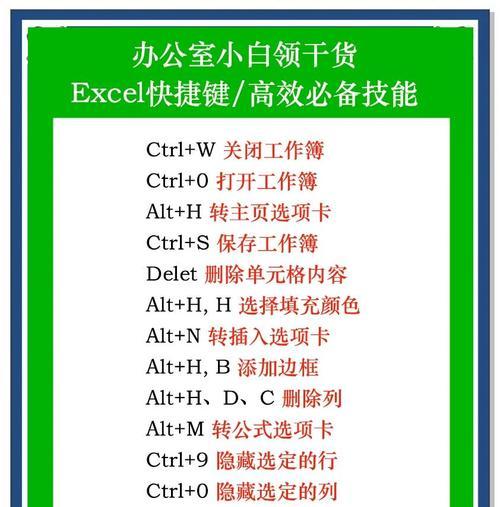
设置打印区域
如果只需要打印Excel文件中的部分内容,可以通过设置打印区域来实现。在“页面布局”选项卡中,选择“打印区域”,手动选择需要打印的区域。
调整打印顺序
有时候需要对Excel文件中的数据进行特定的打印顺序,比如按照某一列的升序或降序进行打印。可以在“打印”选项卡中选择“设置”来进行相关设置。
设置打印标题行
在Excel文件中,如果每一页都需要打印标题行,可以通过设置“打印标题行”功能来实现。在“页面布局”选项卡中选择“打印标题行”,Excel会自动将标题行打印在每一页的顶部。
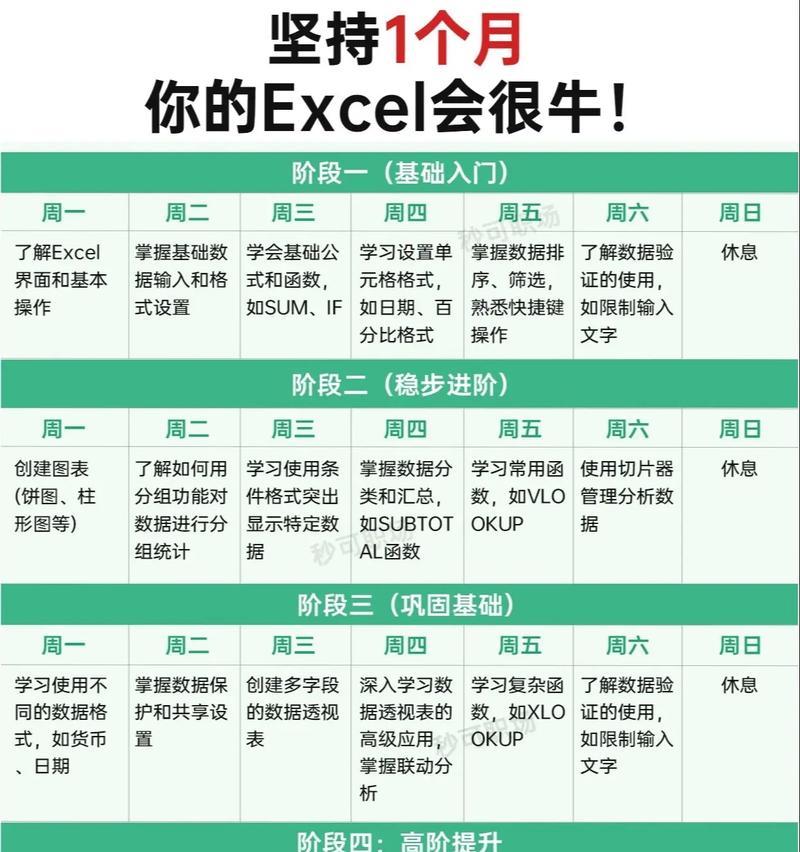
调整打印方向
有时候需要调整Excel文件的打印方向,比如横向打印或纵向打印。可以在“页面布局”选项卡中选择“打印方向”,根据需求进行调整。
设置页眉和页脚
通过设置页眉和页脚,可以在Excel文件的每一页上添加自定义的文字、日期、页码等内容。在“插入”选项卡中选择“页眉和页脚”进行相关设置。
调整列宽和行高
在打印Excel文件之前,调整列宽和行高可以确保表格内容完整显示,并提高打印效果。可以在Excel的工作表中通过拖动列宽和行高来调整,也可以在“格式”选项卡中选择“自动调整列宽”和“自动调整行高”。
设置打印区域背景色
通过设置打印区域的背景色,可以使Excel文件在打印时更加醒目。在“页面布局”选项卡中选择“页边距”,然后在“页面颜色”下拉菜单中选择适合的背景色。
使用打印预览
在进行实际打印之前,使用打印预览可以预先查看Excel文件的打印效果,避免出现打印错误。点击“文件”选项卡,选择“打印预览”进行查看。
选择打印机
在进行Excel文件打印之前,确保正确连接并选择合适的打印机。在打印预览中,点击“打印”选项可以选择打印机,并设置打印参数。
打印选项设置
在进行实际打印之前,可以根据需求进行打印选项的设置。比如是否需要打印网格线、注释、图表等。在打印预览中,点击“打印”选项可以设置相关参数。
选择打印份数
如果需要多份打印Excel文件,可以在打印预览中设置打印份数。通过调整“份数”参数,可以灵活控制打印数量。
保存为PDF格式
除了直接打印,还可以将Excel文件保存为PDF格式,方便分享和传递。点击“文件”选项卡,选择“另存为”并选择PDF格式进行保存。
通过本文的介绍,相信读者已经掌握了使用电脑打印Excel文件的技巧。合理利用Excel的打印功能,可以提高工作效率,让办公生活更加便捷。希望本文对读者有所帮助。


